
ตั้งค่าระยะห่างบรรทัดและย่อหน้าใน Pages บน Mac
คุณสามารถเพิ่มหรือลดการเว้นระยะห่างระหว่างบรรทัดของข้อความ และเปลี่ยนขนาดการเว้นก่อนหรือหลังย่อหน้าได้
ตั้งค่าระยะห่างบรรทัด
เลือกย่อหน้าอย่างน้อยหนึ่งย่อหน้า หรือคลิกกล่องข้อความหรือรูปร่างที่มีข้อความที่คุณต้องการเปลี่ยนแปลง
คุณไม่สามารถปรับระยะห่างบรรทัดของข้อความในเซลล์ตารางได้
หมายเหตุ: การเปลี่ยนแปลงของคุณจะปรับใช้กับย่อหน้าหรือข้อความที่เลือกเท่านั้น ถ้าคุณกำลังใช้ลักษณะย่อหน้าในเอกสารของคุณและต้องการรวมการเปลี่ยนแปลงระยะห่างบรรทัดในลักษณะย่อหน้า ให้ลากผ่านอักขระตัวสุดท้ายในย่อหน้าเพื่อรวมสัญลักษณ์จัดรูปแบบ (จะมองไม่เห็นจนกว่าคุณจะลากผ่านสัญลักษณ์นั้น)
ในแถบด้านข้างรูปแบบ
 ให้คลิกปุ่มลักษณะที่อยู่บริเวณด้านบนสุด
ให้คลิกปุ่มลักษณะที่อยู่บริเวณด้านบนสุดถ้าข้อความอยู่ในกล่องข้อความ ตาราง หรือรูปร่าง ให้คลิกแถบข้อความที่ด้านบนสุดของแถบด้านข้างก่อน จากนั้นคลิกปุ่มลักษณะ
คลิกเมนูที่แสดงขึ้นด้านขวาของระยะห่างแล้วเลือกตัวเลือก
ถ้าคุณไม่เห็นเมนูที่แสดงขึ้น ให้คลิกลูกศรแสดงผลที่อยู่ถัดจากระยะห่าง (เพื่อปิดลูกศรแสดงผล)
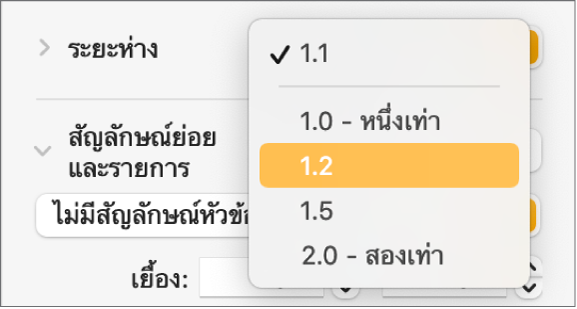
ใช้ระยะห่างบรรทัดแบบกำหนดเอง
เลือกย่อหน้าอย่างน้อยหนึ่งย่อหน้า หรือคลิกกล่องข้อความ รูปร่าง หรือเซลล์ตารางที่มีข้อความที่คุณต้องการเปลี่ยนแปลง
หมายเหตุ: การเปลี่ยนแปลงของคุณจะปรับใช้กับย่อหน้าหรือข้อความที่เลือกเท่านั้น ถ้าคุณกำลังใช้ลักษณะย่อหน้าในเอกสารของคุณและต้องการรวมการเปลี่ยนแปลงระยะห่างบรรทัดในลักษณะย่อหน้า ให้ลากผ่านอักขระตัวสุดท้ายในย่อหน้าเพื่อรวมสัญลักษณ์จัดรูปแบบ (จะมองไม่เห็นจนกว่าคุณจะลากผ่านสัญลักษณ์นั้น)
ในแถบด้านข้างรูปแบบ
 ให้คลิกปุ่มลักษณะที่อยู่บริเวณด้านบนสุด
ให้คลิกปุ่มลักษณะที่อยู่บริเวณด้านบนสุดถ้าข้อความอยู่ในกล่องข้อความ ตาราง หรือรูปร่าง ให้คลิกแถบข้อความที่ด้านบนสุดของแถบด้านข้างก่อน จากนั้นคลิกปุ่มลักษณะ
คลิกลูกศรแสดงผลที่อยู่ถัดจากระยะห่าง (เพื่อเปิดลูกศรแสดงผล) แล้วคลิกเมนูที่แสดงขึ้นด้านล่างระยะห่าง จากนั้นเลือกตัวเลือก:
บรรทัด: ระยะห่างระหว่างหางด้านบนตัวอักษร (ส่วนของตัวอักษรที่ยาวเลยด้านบนสุดของบรรทัด) กับหางด้านล่างตัวอักษร (ส่วนของตัวอักษรที่ยาวเลยด้านใต้ของบรรทัด) จะคงระยะเดิมไว้ ระยะห่างระหว่างบรรทัดได้สัดส่วนพอเหมาะกับขนาดแบบอักษร
อย่างน้อย: ระยะระหว่างบรรทัดจะคงเท่าเดิม (แต่บรรทัดจะไม่ซ้อนทับกันเมื่อขยายขนาดข้อความ) ระยะห่างจากบรรทัดหนึ่งไปยังบรรทัดถัดไปจะไม่น้อยไปกว่าค่าที่คุณได้ตั้งค่าไว้ แต่ระยะห่างนี้อาจมากขึ้นสำหรับแบบอักษรที่มีขนาดใหญ่ขึ้นเพื่อป้องกันไม่ให้บรรทัดข้อความทับซ้อนกัน
แน่นอน: ค่าที่ตั้งค่าระยะแน่นอนไว้ระหว่างเส้นบอกแนวข้อความที่อาจทำให้ทับซ้อนกันได้
ระหว่าง: ค่าที่คุณตั้งค่าไว้จะเพิ่มระยะห่างระหว่างบรรทัด แทนที่จะเพิ่มความสูงของบรรทัด ในทางกลับกัน การเว้นระยะห่างสองเท่าจะเพิ่มความสูงของแต่ละบรรทัดเป็นสองเท่า
ในการตั้งค่าปริมาณระยะห่างสำหรับตัวเลือกที่คุณเลือก ให้คลิกลูกศรทางด้านขวาของเมนูที่แสดงขึ้น
ตั้งค่าระยะห่างย่อหน้า
คุณสามารถควบคุมว่าจะให้ระยะห่างแสดงขึ้นเท่าใดก่อนย่อหน้าอย่างน้อยหนึ่งย่อหน้าได้
คลิกเพื่อวางจุดแทรกในย่อหน้าที่คุณต้องการปรับ หรือลากเพื่อเลือกหลายๆ ย่อหน้า
ในแถบด้านข้างรูปแบบ
 ให้คลิกปุ่มลักษณะที่อยู่บริเวณด้านบนสุด
ให้คลิกปุ่มลักษณะที่อยู่บริเวณด้านบนสุดถ้าข้อความอยู่ในกล่องข้อความ ตาราง หรือรูปร่าง ให้คลิกแถบข้อความที่ด้านบนสุดของแถบด้านข้างก่อน จากนั้นคลิกปุ่มลักษณะ
คลิกลูกศรแสดงผลที่อยู่ถัดจากระยะห่าง แล้วคลิกลูกศรสำหรับก่อนย่อหน้าและหลังย่อหน้า